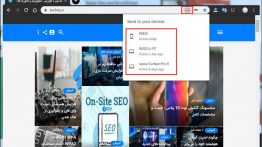نحوه رفع خطای عدم دریافت اعلان های اینستاگرام در گوشی های آیفون
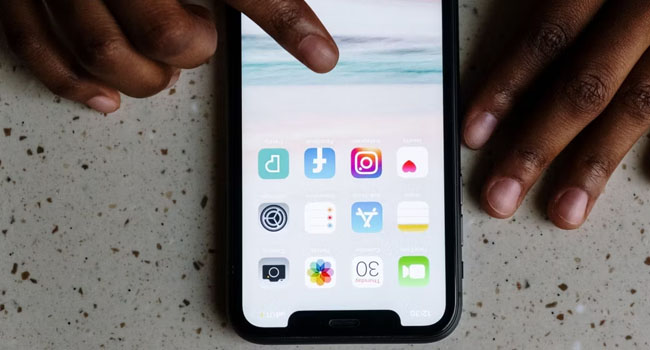
آیا دیگر اعلان های اینستاگرام را دریافت نمی کنید؟ ممکن است شما نیز همانند بسیاری از کاربران دیگر تنظیمات تلفن همراه iOS خود را تغییر داده باشید. خوشبختانه، روش های مختلفی برای بازیابی اعلان های اینستاگرام وجود دارد که در این مقاله سعی کرده ایم به 7 مورد آنها بپردازیم. اگر شما نیز با چنین مشکلی در آیفون خود مواجه شده اید، راه حل های ارائه شده در مقاله را دنبال کنید.
ویژگی Push Notifications را در گوشی خود فعال کنید
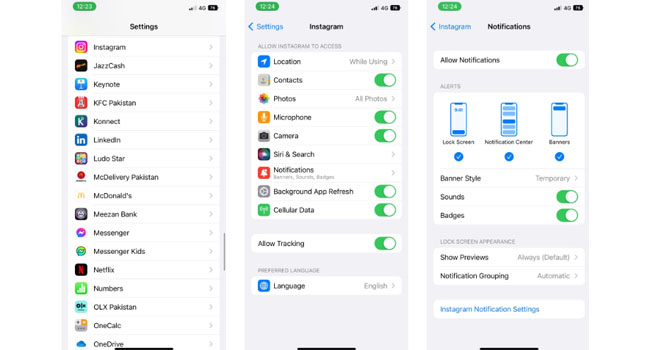
اگر ویژگی push notifications برای اینستاگرام غیر فعال شده باشد، این نرم افزار هیچ گونه اعلانی را برای شما ارسال نخواهد کرد. به این ترتیب، توصیه می کنیم برای بررسی تنظیمات اینستاگرام خود مراحل زیر را دنبال کنید.
- در گوشی خود بر روی نماد Settings ضربه بزنید.
- صفحه را به پایین اسکرول کرده و نرم افزار Instagram را پیدا کنید.
- گزینه Notifications را انتخاب کنید.
- برای مجوز دریافت اعلان ها کلید Allow Notifications را روشن کنید.
اکنون اینستاگرام خود را در پس زمینه حذف و مجددا راه اندازی کنید. به احتمال بسیار، از این پس تلفن همراه شما اعلان های اینستاگرام را دریافت خواهد نمود.
ویژگی اعلان ها را در اینستاگرام فعال کنید
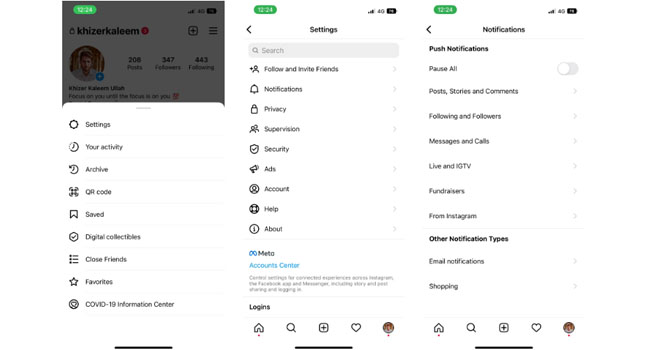
اگر اعلان های گوشی شما از قبل روشن بوده است، این احتمال وجود دارد که هشدار ها مستقیما از برنامه متوقف شده باشند. بنابراین، برای اطمینان از این موضوع, توصیه می کنیم همانند مراحل زیر ویژگی push notifications را در نرم افزار اینستاگرام مورد بررسی قرار دهید.
- نرم افزار اینستاگرام را در تلفن همراه خود اجرا کنید.
- بر روی نمایه (Profile) خود ضربه بزنید.
- سه خط افقی را در گوشه سمت راست برنامه انتخاب کنید
- به تنظیمات (Settings) برنامه بروید.
- بر روی گزینه Notifications ضربه بزنید.
- برای فعال کردن اعلان ها تب Pause All را فعال کنید.
در پایان، اینستاگرام خود را مجددا راه اندازی کرده تا تغییرات به طور کامل ذخیره شوند. با استفاده از این روش، از این پس نرم افزار اینستاگرام تمامی اعلان های موجود را برای تلفن همراه شما ارسال خواهد نمود.
اتصال اینترنت خود را بررسی کنید
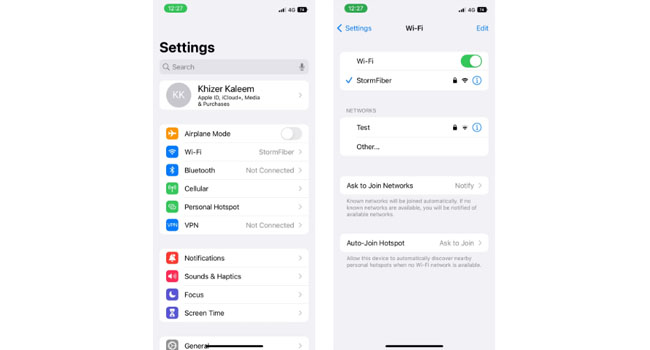
یکی دیگر از دلایل عدم دریافت اعلان های اینستاگرام، سیگنال های ضعیف اینترنت است. به گونه ای که ممکن است اتصال Wi-Fi شما معیوب شده باشد، و دیگر حتی نتوانید بسیاری از دسترسی های برنامه را دریافت کنید. به این ترتیب، برای اطمینال از اینکه خطای ایجاد شده به دلیل ضعف در اشتراک اینترنت نیست، توصیه می کنیم اتصال خود را مجددا مورد بررسی قرارد هید.
برای انجام این کار، مرورگر خود را در گوشی اجرا کرده و ویدیویی را بارگیری نمایید. اگر کار نکرد، دستگاه اینترنت خود را مجددا راه اندازی کنید. راه اندازی مجدد روتر در اکثر مواقع مشکل شما را حل خواهد نمود. اما اگر همچنان مشکل شما ادامه دار بود توصیه می کنیم اتصال اینترنت خود را تغییر دهید.
اپلیکیشن اینستاگرام خود را به روزرسانی کنید

استفاده از نسخه های قدیمی اینستاگرام نیز می تواند باعث بروز چنین مشکلاتی در تلفن همراه شما شوند. بنابراین، توصیه می کنیم برای رفع خطا های احتمالی به روزرسانی اینستاگرام را در دستور کار خود قرار دهید. ذکر این نکته خالی از لطف نیست که به روزرسانی نرم افزار لزوما به معنای تغییر چشمگیر رابط کاربری برنامه شما نیست. زیرا، اکثر این تغییرات مشکلات و خطاهای احتمالی را در تلفن همراه شما رفع می کنند.
تلفن همراه خود را به روزرسانی کنید
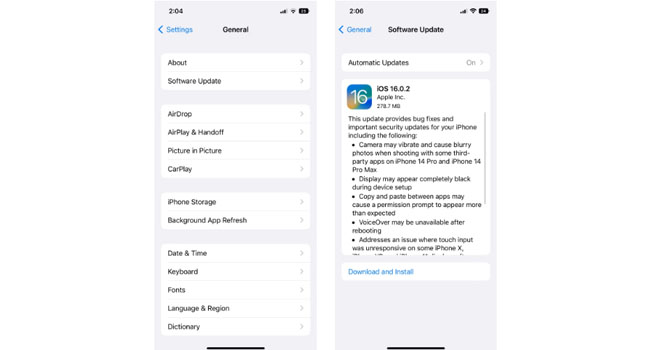
به روزرسانی سیستم عامل iOS همواره چندین ویژگی جدید برای رفع مشکلات احتمالی تلفن همراه شما ارائه می دهد که ممکن است برای عملکرد صحیح برنامه ها به آن نیاز داشته باشید.
بهترین روش برای رفع خطاها این است که به محض دریافت هشدار به روزرسانی، گوشی خود را برای دریافت آن آماده کنید. به عنوان مثال، یک خطای مبتنی بر اعلان در نسخه های قدیمی تر یک برنامه با به روزرسانی سیستم عامل تلفن همراه برطرف خواهد شد.
برای به روزرسانی سیستم عامل تلفن همراه خود به مسیر Settings > General > Software Update رفته و سپس اگر به روزرسانی معلقی وجود دارد، آن را دانلود و سپس نصب نمایید.
تلفن همراه خود را مجددا راه اندازی کنید
راه اندازی مجدد و پاک کردن حافظه پنهان نرم افزار ها به شما کمک می کند تا اکثر مشکلات بوجود آمده در تلفن همراه خود را برطرف کنید. بدین ترتیب، هفته ای یک بار گوشی خود را ریستارت نموده و اجازه فعالیت دوباره را به آن بدهید. سپس به یک شبکه وای فای پایدار متصل شوید و بررسی کنید که آیا مشکل شما برطرف شده است یا خیر.
اینستاگرام را مجددا نصب نمایید
اگر در استفاده از هر روش دیگری با شکست مواجه شده اید، توصیه می کنیم آخرین راه کار این مقاله، همان نصب مجدد اینستاگرام را در دستور کار خود قرار دهید. استفاده از این روش به شما اطمینان می دهد تا با حذف تمامی اطلاعات و داده های نرم افزار، شروعی تازه را در گوشی خود داشته باشید.